Camara Sgrìobhainn Visualizer gun uèir AVer TabCam

Aithris Coimisean Conaltraidh Feadarail (Clas A)
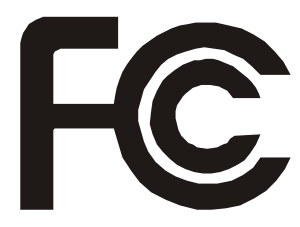 NOTA- Chaidh deuchainn a dhèanamh air an uidheamachd seo agus chaidh a lorg gu bheil e a’ gèilleadh ris na crìochan airson inneal didseatach Clas A, a rèir Pàirt 15 de Riaghailtean FCC. Tha na crìochan sin air an dealbhadh gus dìon reusanta a thoirt seachad an aghaidh bacadh cronail ann an ionad còmhnaidh. Bidh an uidheamachd seo a’ gineadh feuman agus faodaidh e lùth tricead rèidio a radiachadh agus, mura tèid a chuir a-steach agus a chleachdadh a rèir an stiùiridh, dh’ fhaodadh e bacadh cronail a chuir air conaltradh rèidio. Ach, chan eil gealltanas sam bith ann nach tachair bacadh air stàladh sònraichte. Ma dh ’adhbhraicheas an uidheamachd seo bacadh cronail air fàilteachadh rèidio no telebhisean, a dh’ fhaodar a dhearbhadh le bhith a ’gleusadh an uidheamachd dheth agus air adhart, thathas a’ brosnachadh an neach-cleachdaidh feuchainn ris a ’bhacadh a cheartachadh le aon no barrachd de na ceumannan a leanas:
NOTA- Chaidh deuchainn a dhèanamh air an uidheamachd seo agus chaidh a lorg gu bheil e a’ gèilleadh ris na crìochan airson inneal didseatach Clas A, a rèir Pàirt 15 de Riaghailtean FCC. Tha na crìochan sin air an dealbhadh gus dìon reusanta a thoirt seachad an aghaidh bacadh cronail ann an ionad còmhnaidh. Bidh an uidheamachd seo a’ gineadh feuman agus faodaidh e lùth tricead rèidio a radiachadh agus, mura tèid a chuir a-steach agus a chleachdadh a rèir an stiùiridh, dh’ fhaodadh e bacadh cronail a chuir air conaltradh rèidio. Ach, chan eil gealltanas sam bith ann nach tachair bacadh air stàladh sònraichte. Ma dh ’adhbhraicheas an uidheamachd seo bacadh cronail air fàilteachadh rèidio no telebhisean, a dh’ fhaodar a dhearbhadh le bhith a ’gleusadh an uidheamachd dheth agus air adhart, thathas a’ brosnachadh an neach-cleachdaidh feuchainn ris a ’bhacadh a cheartachadh le aon no barrachd de na ceumannan a leanas:
- Ath-stiùireadh no gluasad an antenna a tha a 'faighinn.
- Meudaich an dealachadh eadar an uidheamachd agus an inneal-glacaidh.
- Ceangail an uidheamachd a-steach do shocair air cuairt eadar-dhealaichte bhon fhear ris a bheil an cuidhteas ceangailte.
- Bruidhinn ris an neach-reic no teicneòlaiche rèidio / telebhisean eòlach airson cuideachadh.
Clas A ITE:
Tha ITE Clas A na roinn de gach ITE eile a tha a’ sàsachadh crìochan ITE clas A ach chan e crìochan clas B ITE.
Cha bu chòir an leithid de uidheamachd a bhith air a chuingealachadh ri reic ach bidh an rabhadh a leanas air a ghabhail a-steach san stiùireadh cleachdaidh:
Rabhadh - Is e toradh clas A a tha seo. Ann an àrainneachd dachaigheil faodaidh an toradh seo bacadh rèidio adhbhrachadh agus sa chùis seo is dòcha gun tèid iarraidh air an neach-cleachdaidh ceumannan iomchaidh a ghabhail.
DEARBHACHADH
Chan eilear a’ toirt barantas no riochdachadh, aon chuid air a chuir an cèill no air a thuigsinn, a thaobh susbaint na sgrìobhainn seo, a chàileachd, a choileanadh, a mharsantachd no iomchaidheachd airson adhbhar sònraichte. Tha am fiosrachadh a tha air a thaisbeanadh anns na sgrìobhainnean seo air a sgrùdadh gu faiceallach airson earbsachd; ge-tà, chan eilear a’ gabhail uallach airson mearachdan. Faodaidh am fiosrachadh anns na sgrìobhainnean seo atharrachadh gun rabhadh.
Ann an suidheachadh sam bith cha bhith AVer buailteach airson milleadh dìreach, neo-dhìreach, sònraichte, tuiteamach no leantainneach ag èirigh bho bhith a’ cleachdadh no neo-chomas an toradh no na sgrìobhainnean seo a chleachdadh, eadhon ged a thèid innse dhuinn gum faodadh a leithid de mhilleadh a bhith ann.
CÒMHNAIDH
© 2014 le AVer Information Inc. Gach còir glèidhte.
Buinidh a h-uile còir air an nì seo le AVer Information Inc. Air ath-riochdachadh no air a chraoladh ann an cruth sam bith, no ann an dòigh sam bith gun chead sgrìobhte ro-làimh bho AVer Information Inc. Faodaidh a h-uile fiosrachadh no sònrachadh atharrachadh gun rabhadh ro-làimh. Tha “AVer”, “AVerVision”, agus “AVerZoom” nan comharran-malairt le AVer Information Inc. Buinidh comharran-malairt eile a thathas a’ cleachdadh an seo airson adhbhar tuairisgeul a-mhàin do gach companaidh aca.
 Tha comharra biona cuibhle Crossed-out a’ nochdadh nach bu chòir faighinn cuidhteas an toradh seo leis an sgudal taighe eile agad. An àite sin, feumaidh tu an uidheamachd sgudail a chuir air falbh le bhith ga thoirt seachad gu àite cruinneachaidh ainmichte airson ath-chuairteachadh uidheamachd sgudail dealain is dealanach. Airson tuilleadh fiosrachaidh mu càite an leig thu às an uidheamachd sgudail agad airson ath-chuairteachadh, cuir fios chun t-seirbheis faighinn cuidhteas sgudal taighe agad no don bhùth far an do cheannaich thu am bathar.
Tha comharra biona cuibhle Crossed-out a’ nochdadh nach bu chòir faighinn cuidhteas an toradh seo leis an sgudal taighe eile agad. An àite sin, feumaidh tu an uidheamachd sgudail a chuir air falbh le bhith ga thoirt seachad gu àite cruinneachaidh ainmichte airson ath-chuairteachadh uidheamachd sgudail dealain is dealanach. Airson tuilleadh fiosrachaidh mu càite an leig thu às an uidheamachd sgudail agad airson ath-chuairteachadh, cuir fios chun t-seirbheis faighinn cuidhteas sgudal taighe agad no don bhùth far an do cheannaich thu am bathar.
Susbaint pacaid
Dèan cinnteach gu bheil na nithean a leanas air an gabhail a-steach sa phacaid.
- TabCam

- Adaptor Cumhachd (12V, 3A)
* Bidh an inneal-atharrachaidh cumhachd ag atharrachadh a rèir ionad cumhachd àbhaisteach na dùthcha far a bheil e air a reic

- CD bathar-bog

Accessories Roghainneil
- Adaptor miocroscop

- 28mm Rubber Coupler

- 34mm Rubber Coupler

Faigh eòlas air an TabCam

| Ainm | Gnìomh |
| (1) Ceann Camara | Cùm an sensor camara. |
| (2) Lionsa camara | Fòcas air an ìomhaigh sa chamara. |
| (3) Pannal Smachd | Cothrom furasta air diofar ghnìomhan. |
| (4) Pannal ceart | Ceangal airson an inneal-atharrachaidh cumhachd gus am bataraidh a ghearradh. |
| (5) Roinn bataraidh | Àite bataraidh ath-thagraidh. |
| (6) Leabhar-iùil Pàipear | Stiùireadh airson suidheachadh pàipear meud A4. |
| (7) Solas LED | Comharraich suidheachadh comharran gun uèir, inbhe cumhachd, beatha bataraidh, agus modh ceangail cumhachd. |
| (8) Slot Label | Label an TabCam. |
| (9) Gàirdean Sluasaid | Paisg agus fosgail gàirdean an TabCam. |
Pannal deas

| Ainm | Gnìomh |
| (1) DC12V | Ceangail an inneal-atharrachaidh cumhachd a-steach don phort seo gus am bataraidh a ghearradh. |
Pannal Smachd

| Ainm | Gnìomh |
| (1) Cumhachd | Tionndaidh an TabCam air / dheth. |
| (2) Gluais + | Meudaich àrdachadh ìomhaigh TabCam. |
| (3) Gluais - | Lùghdaich meudachadh ìomhaigh TabCam. |
| (4) Fòcas fèin-ghluasadach | Atharraich am fòcas gu fèin-ghluasadach. |
Solas LED

| samhladh | Pàtran LED | Stàite |
|
(1) |
Orange seasmhach | Cumhachd air adhart |
| Gun Solas | Cumhachd dheth | |
|
(2) |
Uaine seasmhach | A’ ceangal ri router Wi-Fi. |
| Soirbheachadh uaine leantainneach | An-dràsta a’ cur dàta TabCam gu coimpiutair/tablet. | |
| Slaodadh uaine mall | Ag ath-cheangal ri router Wi-Fi | |
|
(3) |
Uaine | Deagh chosgais. |
| Orains | Cosgais meadhanach. | |
| Dearg | Cosgais ìseal. Bu chòir bataraidh TabCam ath-lìonadh a dh’ aithghearr. | |
| Blinks Solas Dearg | Cosgais glè ìosal. Bu chòir bataraidh TabCam ath-lìonadh sa bhad. | |
|
(4) |
Uaine |
Tha bataraidh làn chosgais. Faodaidh tu an inneal-atharrachaidh cumhachd a thoirt air falbh no leantainn ort a’ cleachdadh an stòr cumhachd bhon inneal-atharrachaidh cumhachd. |
| Dearg | A luchdadh a-nuas a ' bhataraidh. | |
| Gun Solas | Chan eil an adapter cumhachd ceangailte. |
A 'stèidheachadh agus ag obrachadh TabCam
Tha an earrann seo a’ toirt seachad molaidhean feumail air mar as urrainn dhut an TabCam atharrachadh gus coinneachadh ri na feumalachdan agad.
A' fosgladh an TabCam
Lean am modh-obrach ceum air cheum gu h-ìosal gus an aonad a stèidheachadh.

Slatan-tomhais & Stiùireadh Cleachdaidh TabCam
Mus cleachd thu TabCam, dearbhaich gu bheil àrainneachd an neach-cleachdaidh a’ coinneachadh ris na slatan-tomhais a leanas.
Slatan-tomhais agus Stiùiridhean Cleachdadh Bunaiteach
- Co-dhiù aon inneal clàr no coimpiutair as urrainn ceangal ri àite inntrigidh gun uèir (rothadair gun uèir).
- Inneal taisbeanaidh, me Tbh no proiseactair, le dòigh airson susbaint clàr a chuir a-mach, me Solas gu inneal-atharrachaidh VGA, adapter Lightning gu HDMI, Apple TV, msaa.
- Cothrom air lìonra gun uèir 2.4 GHz 802.11g/n. (CHAN EIL fuasgladh AVer TabCam ag obair ann an lìonraidhean gun uèir eile, me lìonraidhean 5 GHz agus 802.11a)
- Thoir sùil airson tobraichean eadar-theachd a dh’ fhaodadh a bhith ann, me àmhainnean microwave, innealan Bluetooth, càballan telebhisean saideal lochtach, loidhnichean cumhachd, fònaichean gun sreang, luchd-labhairt gun uèir, telebhiseanan pannal rèidh, msaa.
- Dearbhaich am firmware airson a’ chamara gun uèir TabCam agad agus gu bheil am bathar-bog airson do phuing ruigsinneachd gun uèir gnàthach.
- Dearbhaich gu bheil an aplacaid TabCam agad gnàthach. Gus an aplacaid TabCam a stàladh agus / no ùrachadh, ceangail ris an Apple App Store no Google Play agus rannsaich “TabCam”.
Slatan-tomhais & Stiùireadh Cleachdadh Adhartach
- Ma tha thu a’ ceangal ri puing inntrigidh gun uèir 802.11b/g/n, suidhich am modh rèidio 2.4 GHz air an inneal gu 802.11g/n.
- Ma tha thu a’ ceangal ri àite inntrigidh gun uèir le còmhlan dùbailte, dearbhaich gum faod an TabCam ceangal tron chòmhlan 2.4 GHz.
- Ma dh'fheumas tu tèarainteachd WEP a chleachdadh, rèitich am puing inntrigidh gun uèir agad gus dìreach aon iuchair WEP a chleachdadh ann am prìomh chlàr 1. Cuideachd, airson lìonraidhean WEP 128-bit, tagh facal-faire 13-caracter an-còmhnaidh (agus caractaran 5 airson 40-bit).
- Ma chleachdas an t-àite inntrigidh gun uèir agad tèarainteachd Iomairt WPA / WPA2, thoir an aire nach eil TabCam a’ toirt taic ach do dhearbhadh PEAP.
Fiosrachadh mu shàbhailteachd bataraidh
- Cùm bataraidhean ann an àite fionnar is tioram sam bith.
- Na cuir air falbh bataraidhean cleachdte ann am bionaichean sgudail. Feuch an cuir thu às na bataraidhean aig àiteachan cruinneachaidh sònraichte.
- Na cuir air falbh bataraidhean le bhith gan losgadh ann an teine.
- Na feuch ris na h-innealan bataraidh a ghiorrachadh.
Cleachdadh Bataraidh
- Modh cosgais àbhaisteach
Feuch an cuir thu cosgais air a’ bhataraidh co-dhiù 4 uairean gus am bi an 4mh LED uaine. - Bu chòir làn sgaoilidhean bataraidh a sheachnadh
Leis gu bheil làn sgaoileadh a’ bhataraidh a’ cur cuideam mòr air a’ bhataraidh agus faodaidh e eadhon milleadh a dhèanamh, thathas a’ moladh am bataraidh a leigeil ma sgaoil gu ìre gu ìrean comais 20 ~ 30% agus gu tric cuir cosgais air a’ bhataraidh, an àite a bhith a’ faighinn a’ bhataraidh gu h-iomlan agus an uairsin a’ cur cosgais air. - Faodaidh teas is fuachd beatha bataraidh a lughdachadh gu maireannach
A’ stèidheachadh TabCam a’ cleachdadh a’ Chòd QR
A’ cleachdadh iOS / Android App: A’ ceangal do TabCam ris an lìonra Wi-Fi.
- Download the free AVer TabCam App from the Apple App Store or Google Play. (Lorg airson TabCam).
- Dèan cinnteach gu bheil am tablet agad ceangailte ri àrainneachd Wi-Fi.
- Tòisich an aplacaid AVer TabCam agad.
- Tagh am putan dachaigh gus a dhol chun sgrion rèiteachaidh mar a chithear san dealbh a leanas.

- Cuir a-steach am fiosrachadh Wi-Fi agad mar a chithear san dealbh a leanas.

a. Cuir a-steach an seòrsa tèarainteachd
b. Cuir a-steach ainm an lìonra Wi-Fi a tha do chlàr a’ cleachdadh an-dràsta.
c. Cuir a-steach ainm-cleachdaidh iomchaidh (ma tha WPA / WPA2 Enterprise air a thaghadh)
d. Cuir a-steach am facal-faire airson an lìonra Wi-Fi seo (ma tha sin iomchaidh)
e. Tagh ainm gnàthaichte airson do TabCam. - Air an ath dhuilleig, cuir am tablet fon TabCam mar a chithear san dealbh a leanas.

- Airson ceum 3 - Sgan an QR Code - brùth air na putanan fòcas Zoom-in agus Auto còmhla airson còig diogan, agus an uairsin leig às. * Fuirich timcheall air 20-30 diogan airson an sganadh a chrìochnachadh.

- Às deidh ceangal soirbheachail, agus tillidh an App TabCam chun duilleag dachaigh agus seallaidh e ro-shealladh beòview den chamara TabCam ceangailte.

Tionndadh Deasg
Ùrachadh Firmware
A’ cleachdadh coimpiutair: Ag ùrachadh an tionndadh firmware aig TabCam agad.
- Fosgail Manaidsear Inneal bathar-bog AVer A+ Suite agus tagh “Roghainnean adhartach.”

- Tagh an TabCam a tha thu airson ùrachadh, brùth air “Fuasgail” agus cuir a-steach am facal-faire (is e am facal-faire fdefault “admin”).

- Ma chuireas tu a-steach am facal-faire ceart, an uairsin atharraichidh inbhe TabCam bho “Glaiste” gu “An-asgaidh” agus tòisichidh sgrùdadh dreach firmware fèin-ghluasadach. Tagh “Tha” gus tòiseachadh air am firmware as ùire a luchdachadh sìos.

- Às deidh dhut an dreach firmware as ùire a luchdachadh sìos, brùth air a ’phutan“ Firmware Update ”.

- Tha an ùrachadh firmware a-nis air tòiseachadh. Mur eil an t-ùrachadh soirbheachail, fosgail do TabCam a-rithist is feuch ris a-rithist.

A 'ceangal ri miocroscop
Le bhith a’ ceangal an TabCam ri miocroscop leigidh sin leat nithean microscopach a sgrùdadh air scrion mhòr.
- Atharraich am modh taisbeanaidh ìomhaigh gu miocroscop le bhith a’ taghadh
 (smachd camara) -> tagh tab atharrachaidh ìomhaigh -> tagh MODE -> Brùth
(smachd camara) -> tagh tab atharrachaidh ìomhaigh -> tagh MODE -> Brùth  (micreasgop).
(micreasgop).

- Amas ceann a’ chamara aig a’ phuing as fhaide air falbh agus brùth AUTO FOCUS.

- Atharraich fòcas a’ mhiocroscop.

- Tagh am meud cuibhle rubair iomchaidh airson an t-sùil microsgop agus cuir a-steach e san inneal-atharrachaidh miocroscop.

- Thoir air falbh am miocroscop sùla bhon mhiocroscop agus ceangail e ris an inneal-atharrachaidh miocroscop leis a’ chàraid rubair air a chuir a-steach. Ceangail na 3 boltaichean gus am bi an inneal-atharrachaidh a’ daingneachadh an t-sùil.
 Airson an t-sùil, tha sinn a 'moladh a bhith a' cleachdadh faochadh sùla 15.5mm no nas àirde.
Airson an t-sùil, tha sinn a 'moladh a bhith a' cleachdadh faochadh sùla 15.5mm no nas àirde.

- Ceangail an inneal-atharrachaidh miocroscop ri ceann TabCam. An uairsin ceangail am ball-sùla ris a’ mhiocroscop.
Dèan cinnteach gu bheil thu a’ maidseadh na latches ris na tuill agus tha an t-saighead air an inneal-atharrachaidh miocroscop agus ceann TabCam air an aon taobh. Ceangail agus an uairsin toinneamh tuathal airson glasadh.

Àirde is ceàrn obrachaidh TabCam
Bu chòir àirde tuairmseach TabCam a bhith 336 mm agus ceàrnach aig 55 ° gus sgrìobhainn meud cruth-tìre A4 a thaisbeanadh.

Leabhar-iùil pàipeir
Tha na comharran pàipeir A4 mar stiùireadh airson sgrìobhainn meud A4 a chuir fon chamara.
Is e an raon losgaidh tuairmseach de TabCam 330 x 248 mm.

Dè tha ùr?
Fòcas fèin-ghluasadach leantainneach
Nuair a lorgas tu gu bheil an ìomhaigh bhon TabCam agad doilleir, faodaidh tu tapadh dùbailte gus Continuous Auto Focus a ghnìomhachadh. Atharraichidh Continuous Auto Focus lionsa do TabCam gus fòcas a chuir air a ’chuspair a tha thu a’ togail dhealbhan no a ’clàradh gus dèanamh cinnteach gu bheil e geur ge bith a bheil e faisg air no fada bhon chamara.

Fòcas air Sgìre
Ma tha barrachd air aon chuspair san ìomhaigh bhon TabCam agad, faodaidh tu tapadh agus grèim gus Area Focus a ghnìomhachadh. Leigidh Area Focus leat puing sònraichte a chomharrachadh agus a shuidheachadh mar phrìomh àite an ìomhaigh.

Cuir dheth gu fèin-ghluasadach
Ma tha TabCam leisg airson uair a thìde, dùinidh e gu fèin-ghluasadach gus beatha bataraidh a ghleidheadh.
* Tha am feart seo neo-ghnìomhach nuair a tha TabCam a’ ruith air cumhachd AC.
Sònrachaidhean Teicnigeach
Dealbh
| Sensor ìomhaigh | HD 1/2” CMOS |
| Ìre frèam | 30 fps (max.) @ XGA |
| Cothromachadh Geal | Auto / làimhe (fo smachd bathar-bog) |
| Leigeil ris | Auto / làimhe (fo smachd bathar-bog) |
| Modh Ìomhaigh | Sharp/Gluasad |
| Buaidh | Dath / B / W / àicheil / cuairteachadh / reothadh (fo smachd bathar-bog) |
Optics
| Fòcas | Auto / Stiùireadh |
| Raon Seilge | Max. 13" x 9.76" (330 x 248 mm) |
| Sùm | Zoom didseatach 16X |
Gnìomh
| Buaidh ìomhaigh | Dath / B&W / àicheil / reothadh (fo smachd bathar-bog) |
| Clàradh AV dìreach | Tha (Bathar-bog) |
| Modh glacaidh | Singilte (Bathar-bog fo smachd) |
| Sruth gun uèir | Gu Apple iPad tro phuing ruigsinneachd àbhaisteach Wi-Fi Gu tablaidean Android tro Phuing Ruigsinneachd Wi-Fi àbhaisteach Gu coimpiutair (PC no Mac) tro Rubha Ruigsinneachd Wi-Fi |
| Stòradh Ìomhaigh | Tro choimpiutair no tablet |
Co-fhreagarrachd
| Lìonra gun uèir | 802.11n air a mholadh (raon èifeachdach 45 troigh) |
| Tèarainteachd gun uèir | A’ toirt taic do WEP (64/128 bit), WPA/WPA2 Pearsanta is Iomairt |
| Siostaman-obrachaidh (coimpiutair) | Windows XP SP3 (32-bit) Windows 7 (32/64 bit) Mac OS X 10.6, 10.7, 10.8 |
| Siostaman-obrachaidh (clàr) | iOS 5, 6.0.1+ (iPad2, iPad Mini, iPad ùr) Android 4.1+ Jellybean |
| Bathar-bog AVer | A+ Suite, AVer TabCam App airson clàr |
Cumhachd
| Bataraidh | Air a thogail ann an Li-ion 6-cealla (7.2V / 6600 mAh) |
| Stòr cumhachd | DC 12V, 3A, 100-240V, 50-60Hz |
Ceanglaichean cuir a-steach / toraidh
| In-chur DC 12V | Jack cumhachd |
Tomhas
| Camara ag obair | 20.47 ”x 4.49” x 13.23 ”òirleach
520 x 114 x 336 mm |
| Camara air a phasgadh | 10.83 ”x 4.49” x 2.79 ”òirleach
275 x 114 x 71 mm |
| Cuideam camara | 3.53 lbs (1.6kg) |
Susbaint pacaid
| Inneal TabCam | 1 aonad |
| Adapter cumhachd | 1 aonad |
| SW agus CD Quick Guide | 1 aonad |
Accessories Roghainneil
| Adaptor miocroscop | Pàirt àireamh: VISIFSEMA |
| Duilleag anti-glare | Pàirt àireamh: PANTIGLA1 (A5 meud 8.26" x 5.84") |
| Bag giùlain | Pàirt àireamh: VISIONCPCC |
cuid eile
| Barantas | 3 bliadhna (Barantas bataraidh = 1 bliadhna) |
| Ath-àiteachadh Adhartach | Rè ùine barantais |
| Raon teòthachd obrachaidh | 32 ° F gu 95 ° F (0 ° C gu 35 ° C) |
Fuasgladh thrioblaidean
Tha an earrann seo a’ toirt seachad mòran mholaidhean feumail air mar a dh’fhuasglas tu duilgheadasan cumanta fhad ‘s a tha thu a’ cleachdadh TabCam. Faodaidh tu cuideachd do Wi-Fi a dhearbhadh leis an inneal Wi-Fi againn gus dearbhadh co-chòrdalachd mus cleachd thu ar TabCam. Feuch an lean thu na ceumannan seo:
- Ceangail dà inneal gun uèir (PC, iPad, no Android) ris an aon lìonra Wi-Fi.
- Stàlaich Inneal Deuchainn WiFi le AVer Information Inc. air an dà inneal:
a. Airson PC: Luchdaich sìos inneal deuchainn WiFi an seo
b. Airson iPad: Luchdaich sìos an inneal deuchainn WiFi le AVer Information Inc. anns an App Store (lorg AVer)
c. Airson Android: Luchdaich sìos an inneal deuchainn WiFi le AVer Information Inc. ann an Google Play Store (lorg AVer) - Ruith an inneal deuchainn WiFi air an dà inneal agus cuir a-steach IP inneal iomallach an inneal eile (is e seo seòladh IPv4 an inneal) agus brùth air Start air an dà inneal gus an deuchainn a thòiseachadh
- Ma thèid an deuchainn seachad, tha an Wi-Fi agad co-chòrdail ris an TabCam agus cha bu chòir duilgheadas sam bith a bhith agad le ceangal. Ma dh’ fhailicheas an deuchainn, is dòcha gum feum thu cuid de na roghainnean atharrachadh san router agad airson an TabCam a cheangal.
- Feuch an cuir thu fios chun taic teignigeach againn agus innis dhuinn an loga mearachd a thig bhon inneal deuchainn WiFi gus an urrainn dhuinn do chuideachadh le bhith a’ fuasgladh na duilgheadas.
Chaidh mi tron duilleag rèiteachaidh, ach chan eil mo TabCam a’ ceangal.
Ma tha Power LED an-còmhnaidh a’ lasadh,
Tha e a’ ciallachadh gu bheil sganadh a’ Chòd QR air fàiligeadh. Feuch an toir thu sùil air na ceumannan a leanas:
- Dèan cinnteach nuair a nì thu sganadh air a’ Chòd QR gun lughdaich thu an deàrrsadh air a’ chlàr le bhith a’ cur pìos pàipear thairis air ceann a’ chamara.
- Atharraich fòcas: Brùth putan fòcas fèin-ghluasadach.
- Seachain a bhith taobh a-muigh an raon: Dèan cinnteach gu bheil scrion a’ choimpiutair / tablet agad mu 13 òirleach (330 mm) air falbh bho cheann a’ chamara.
- Ath-shuidheachadh: Mura obraich ath-aithris an t-sreath seo fhathast, brùth air zoom-in no zoom-out gus am pròiseas sganaidh a chuir dheth agus an tagradh ath-thòiseachadh. Gabh tron stiùireadh rèiteachaidh a-rithist gus do TabCam a cheangal ris an lìonra Wi-Fi.
Bidh an solas Power LED ag atharrachadh gu cunbhalach ach tha na solais Network LED a’ priobadh ann an sreath agus chan eil iad a’ tionndadh uaine cruaidh.
Às deidh dhut an Còd QR a sganadh gu soirbheachail, bu chòir gnìomhachd a thoirt timcheall air 30 diog. Ma bheir e nas fhaide na 30 diog, dh’ fhaodadh seo a bhith a’ ciallachadh gu robh am facal-faire lìonra Wi-Fi agad ceàrr, no gur dòcha nach eil an lìonra agad gu tur co-chòrdail ri TabCam. Feuch an toir thu sùil air na ceumannan a leanas:
- Ma tha grunn lìonraidhean Wi-Fi agad, tagh am fear leis a’ chomharra as làidire.
- Dèan cinnteach gu bheil an router Wi-Fi fhathast suas agus gu bheil an iuchair tèarainteachd air a chuir a-steach gu ceart.
- Thoir sùil air ainmean lìonra Wi-Fi agus faclan-faire. Chan urrainn dha TabCam a dhol còmhla ri lìonraidhean Wi-Fi ach le ainmean is faclan-faire anns nach eil ach litrichean is àireamhan. Mas e WPA/WPA2 Enterprise a th’ anns an router Wi-Fi, tha e gu math comasach gum bi am facal-faire ceàrr ag adhbhrachadh gun tèid logadh a-steach an neach-cleachdaidh a ghlasadh. Feuch an toir thu sùil le MIS gus a fhuasgladh.
- Dèan cinnteach gur e an tionndadh firmware aig TabCam an tè as ùire.
Tha na solais Power and Network LED seasmhach, ach chan eil am bathar-bog a’ lorg mo TabCam.
- Dèan cinnteach gu bheil an coimpiutair/tablet agad ceangailte ris an aon lìonra Wi-Fi (an aon SSID) ris an TabCam.
- Is dòcha gu bheil bathar-bog tèarainteachd (balla-teine, anti-bhìoras) a chaidh a chuir a-steach air a’ choimpiutair agad a’ cur bacadh air conaltradh eadar TabCam agus an coimpiutair/tablet. Is dòcha gu bheil an router Wi-Fi agad cuideachd a’ bacadh cuid de phuirt TCP / UDP. Nuair a tha na puirt sin air am bacadh, chan urrainn dha TabCam faighinn chun lìonra Wi-Fi. Feuch an cuir thu fios gu MIS gus am bacadh. Gu h-ìosal tha liosta de phuirt a chleachd TabCam.
| TCP/UDP | Port |
| UDP | 1900 |
| TCP | 9527 |
| TCP | 9528 |
| TCP | 8557 |
Chì mi mo TabCam air an liosta, ach chan fhaic mi an beò view nuair a thaghas mi an TabCam.
Is dòcha gu bheil cuid de chùisean neart chomharran ann leis a’ cheangal Wi-Fi. Feuch an tèid thu tro na ceumannan a leanas:
- Feumaidh TabCam agus do choimpiutair / tablet a bhith taobh a-staigh 45 troigh (13m) bhon router Wi-Fi agad.
- Is dòcha gu bheil innealan eile a’ cleachdadh an lìonra Wi-Fi agad aig an aon àm. Faodaidh cleachdadh leud-bann, call pacaid agus eileamaidean ceangail eile droch chàileachd bhidio adhbhrachadh.
- Dèan cinnteach gu bheil astar luchdachadh suas as ìsle de 2.8 Mbps aig a’ cheangal eadar-lìn agad.
- Feumaidh an router Wi-Fi agad a bhith co-chosmhail ri 802.11 g/n.
Tha càileachd bhidio TabCam bochd no gu tric air a dhì-cheangal.
Tha seo cuideachd na chùis a thaobh neart a’ cheangail Wi-Fi. Faodaidh tu na ceumannan roimhe seo a leantainn gus sgrùdadh a dhèanamh.
B’ urrainn dhomh mo TabCam a chleachdadh roimhe seo, ach a-nis chan urrainn dhomh mo TabCam fhaicinn air an liosta agus tha solas Network LED an-còmhnaidh a’ lasadh.
Is dòcha gu bheil cuid de chùisean suidheachaidh ann leis an router Wi-Fi. Feuch an toir thu sùil air na ceumannan a leanas:
- Thoir sùil air ainmean lìonra Wi-Fi agus faclan-faire. Ma thèid ainmean is faclan-faire lìonra Wi-Fi atharrachadh, feuch an lean thu na ceumannan air an duilleag rèiteachaidh Wi-Fi gus am fiosrachadh Wi-Fi airson TabCam ath-shuidheachadh.
- Mura h-eil ainmean is faclan-faire an lìonraidh Wi-Fi air atharrachadh, feuch an ath-thòisich an router Wi-Fi agus an TabCam agad.
Bidh an solas bataraidh a’ lasadh dearg gu tric.
Dèan cinnteach gun cuir thu cosgais air do TabCam leis an inneal-atharrachaidh cumhachd a tha sa phacaid agad. Thathas a’ meas gu bheil beatha bataraidh 6 ~ 8 uairean.
Chan urrainn dhomh bhidiothan a luchdachadh suas gu YouTube.
- Dèan cinnteach nach eil YouTube air a bhacadh air an lìonra agad.
- Dèan cinnteach gun stèidhich thu do chunntas YouTube fo “Settings” mus luchdaich thu suas e.
Tha mi airson ainm a’ bhidio clàraichte agus na dealbhan agam atharrachadh. Ciamar a nì mi seo?
Tha ainm nam bhideothan agus na dealbhan air an gineadh tro ùine stamps. Gus cruth an ainm atharrachadh, rachaibh gu “Settings” agus tagh “Glac” (airson seallaidhean-sgrìn) agus “Clàradh” (airson bhideothan) gus an atharrachadh. filecruth ainm.
Mar a ghlacas mi dealbh-sgrìn den TabCam live view?
Brùth am putan camara ![]() air oisean chlì na prìomh sgrion.
air oisean chlì na prìomh sgrion.
Airson cuideachadh a bharrachd le stèidheachadh TabCam, tadhal air www.averusa.com (Ameireaga a Tuath/a Deas), www.aver.com (An Còrr dhen t-Saoghal).
Barantas cuibhrichte
Airson ùine a’ tòiseachadh air ceann-latha ceannach an toraidh iomchaidh agus a’ leudachadh mar a tha air a mhìneachadh anns an earrainn “Ùine Barantais de Cheannach Bathar AVer” den chairt barantais, tha AVer Information Inc. (“AVer”) a’ toirt barantas gu bheil an toradh iomchaidh (“Bathar”) gu mòr a rèir sgrìobhainnean AVer airson an toraidh agus gu bheil an saothrachadh agus na co-phàirtean aige saor bho uireasbhaidhean ann an stuthan agus obair-obrach fo chleachdadh àbhaisteach. Tha “thu” mar a chleachdar san aonta seo a’ ciallachadh thu fhèin no an eintiteas gnìomhachais às a bheil thu a’ cleachdadh no a’ stàladh an toraidh, mar a tha iomchaidh. Chan eil am barantas cuibhrichte seo a’ leudachadh ach riutsa mar an ceannaiche tùsail. Ach a-mhàin na tha gu h-àrd, tha am Bathar air a thoirt seachad “MAR A THA.” Chan eil AVer ann an suidheachadh sam bith a’ toirt barantas gum bi e comasach dhut am Bathar obrachadh gun duilgheadasan no briseadh, no gu bheil am Bathar freagarrach airson na h-adhbharan agad. Is e an leigheas sònraichte agad agus buailteachd iomlan AVer fon pharagraf seo, mar roghainn AVer, an aon rud no toradh coimeasach a chàradh no a chuir na àite. Chan eil am barantas seo a’ buntainn ri (a) Bathar sam bith air an deach an àireamh sreathach a mhilleadh, atharrachadh no a thoirt air falbh, no (b) cartain, cèisean, bataraidhean, caibineatan, teipichean, no sgeadachadh a chaidh a chleachdadh leis a’ bhathar seo. Chan eil am barantas seo a’ buntainn ri Bathar sam bith a dh’ fhuiling milleadh, crìonadh no mì-ghnàthachadh mar thoradh air (a) tubaist, droch dhìol, mì-chleachdadh, dearmad, teine, uisge, dealanach, no gnìomhan nàdair eile, cleachdadh malairteach no gnìomhachais, atharrachadh toraidh gun chead no fàiligeadh leis an stiùireadh a tha air a ghabhail a-steach leis a’ Bhathar, (b) mì-chleachdadh seirbheis le cuideigin a bharrachd air riochdaire an neach-dèanamh, (c) milleadh sam bith air an luchd (feumaidh na tagraidhean sin a bhith air an dèanamh leis an neach-giùlain), no (d) adhbharan sam bith eile nach eil. co-cheangailte ri easbhaidh toraidh. Is e an ùine barantais airson Bathar a chaidh a chàradh no a chuir na àite an ùine as fhaide de (a) an ùine barantais tùsail no (b) trithead (30) latha bho cheann-latha lìbhrigidh an toraidh a chaidh a chàradh no a chuir na àite.
Crìochan Barantas
Chan eil AVer a’ toirt barantas sam bith do threas phàrtaidh sam bith. Tha thu cunntachail airson a h-uile tagradh, milleadh, rèiteachadh, cosgais, agus cìsean neach-lagha a thaobh tagraidhean a thèid a dhèanamh nad aghaidh mar thoradh air do chleachdadh no do mhì-chleachdadh den Bhathar. Chan eil am barantas seo a’ buntainn ach ma tha am Bathar air a chuir a-steach, air obrachadh, air a chumail suas agus air a chleachdadh a rèir mion-chomharrachadh AVer.
Gu sònraichte, chan eil na barantasan a’ leudachadh gu fàilligeadh sam bith air adhbhrachadh le (i) tubaist, cuideam neo-àbhaisteach corporra, dealain no electromagnetic, dearmad no mì-chleachdadh, (ii) caochlaidhean ann an cumhachd dealain taobh a-muigh mion-chomharrachadh AVer, (iii) cleachdadh a’ Bhathar le gin goireasan no roghainnean nach eil air an toirt seachad le AVer no na riochdairean ùghdarraichte aige, no (iv) stàladh, atharrachadh no càradh a’ Bhathair le neach sam bith ach AVer no na riochdairean ùghdarraichte aige.
Àicheadh Barantas
Ach a-mhàin mar a tha e air a sholarachadh gu sònraichte mar a tha e air a thoirt seachad an seo agus chun ìre as àirde a tha ceadaichte fon lagh iomchaidh, bidh e gu bràth a’ diùltadh a h-uile barantas eile a thaobh an toraidh, ge bith co-dhiù a tha e soilleir, ciallach, reachdail, no eile, a’ gabhail a-steach ar n-iarrtas, a dh’ aindeoin sin, a dh’ aindeoin sin. CLEACHDADH TRADE NO CLEACHDADH NO BARANTAS GNÌOMHACHAIS A THAOBH MARSACHD, FREAGRADH AIRSON ADHBHAIR SHÒNRAICHTE NO CHAN EIL A' BHARANTAS AIR CHÒRAICHEAN TRÌ PÀIRTE.
Cuingealachadh buailteachd
Ann an suidheachadh sam bith cha bhi e cunntachail airson milleadh neo-dhìreach, tachartach, sònraichte, eisimpleireach, peanasach, no leantainneach de nàdar sam bith, a 'gabhail a-steach, ach gun a bhith cuingealaichte ri, call prothaidean, dàta, teachd-a-steach, cinneasachadh, no cleachdadh, solarachadh gnìomhachais. BÀTH NO SEIRBHEISEAN ATH-SGRÙDADH A BHITH AG ÈIRIGH A-MHÀIN NO A BHITH A' GABHAIL A' BHARANTAS chuingealaichte SEO, NO CLEACHDADH NO Coileanadh Bathar sam bith, co-dhiù a tha e stèidhichte air cùmhnant no tort, a 'gabhail a-steach dearmad, no teòiridh laghail sam bith eile, ge bith dè a' bhuil a dh'fhaodadh a bhith ann. DAMAID. CHA BHI FEARACHD IOMLAN MU CHUIREADH AIRSON DILLE NAN NADAIR, A BHITH A BHITH A DHÈANAMH A DHÈANAMH GNÌOMHACHADH, nas àirde na an t-suim a phàigh thu gu sìorraidh airson an toraidh shònraichte air a bheil uallaich stèidhichte.
An lagh riaghlaidh agus do chòraichean
Bheir am barantas seo dhut còraichean laghail sònraichte; Is dòcha gu bheil còraichean eile agad cuideachd air an toirt seachad fo lagh na stàite. Bidh na còraichean sin ag atharrachadh bho stàite gu stàite.
 Airson ùine barantais, thoir sùil air a’ chairt barantais.
Airson ùine barantais, thoir sùil air a’ chairt barantais.

Sgrìobhainnean/Goireasan
 |
Camara Sgrìobhainn Visualizer gun uèir AVer TabCam [pdfLeabhar-làimhe an neach-cleachdaidh Camara Sgrìobhainn Visualizer gun uèir TabCam, TabCam, Camara Sgrìobhainn Visualizer gun uèir, Camara Sgrìobhainn Visualizer, Camara Sgrìobhainn, Camara |







